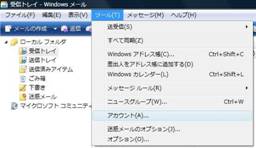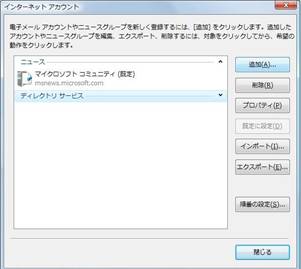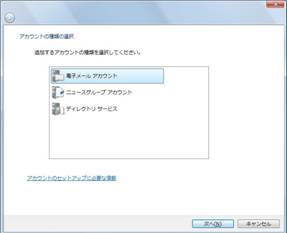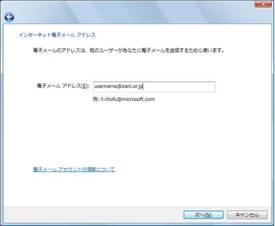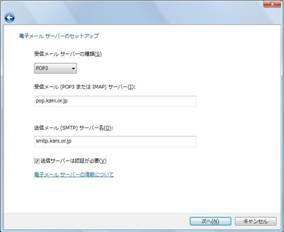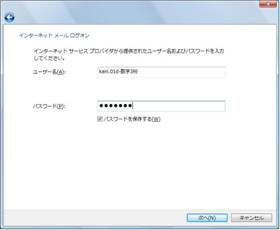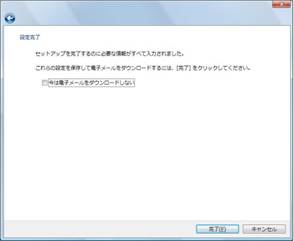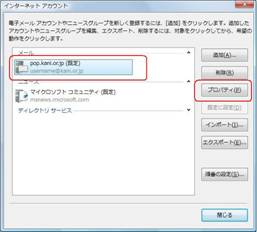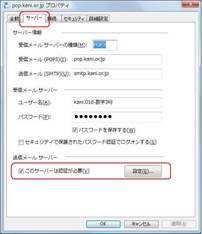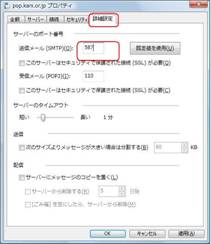|
Windowsメール(Vista) 設定方法 |
|
|
①Windowsメールを起動します。
②[ツール]メニューをクリックし、[アカウント]を選択します。
③[インターネットアカウント]画面が表示されましたら、[追加]ボタンをクリックして[メール]を選択します。
④[アカウントの種類の選択]画面表示されます。[電子メールアカウント]を選択し[次へ]ボタンをクリックします。
|
⑤[名前]画面が表示されますので、お客様の名前(任意)を入力し[次へ]ボタンをクリックします。
表示名:お客様のお名前 ※メール差出人として表示される名前になります。 ⑥[インターネット電子メールアドレス]画面が表示されますので、ユーザー名@few.ne.jpと入力し[次へ]ボタンをクリックします。
⑦[電子メールサーバーのセットアップ]画面が表示されますので、以下の設定と入力を行い[次へ]ボタンをクリックします。
受信メールサーバーの種類: POP3 受信メール(POP3)サーバー: pop.few.ne.jp 送信メール(SMT)サーバー: smtp.few.ne.jp 送信サーバーは認証が必要: チェックを入れる
|